用紙がしわになる
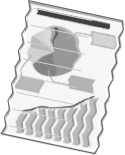
原因に応じて次の対処を行ってください。
<原因1>給紙カセットや手差しトレイに用紙が正しくセットされていない
|
対処
|
用紙を正しくセットしてください。
|
<原因2> 吸湿した用紙を使用している
|
対処1
|
未開封の新しい用紙に交換してください。
|
|||||||||||||||||||||||||||||||
|
対処2
|
プリンタードライバーで次の操作を行います。
|
|||||||||||||||||||||||||||||||
<原因3> 適切な用紙を使用していない
|
対処
|
本プリンターで使用できる用紙に交換してください。
「使用できる用紙」
|
<原因4> プリンター内部に異物がある
|
対処
|
プリンター内部の異物を取り除いてください。
|


